Blogger দিয়ে কিভাবে পরিপূর্ণ একটি ব্লগ তৈরী করতে হয় (পর্ব-৩)
Google blogger ব্যবসা বা ব্যক্তিগত ব্লগ শুরু করার জন্য একটি সেরা প্ল্যাটফর্ম। কারও ব্যক্তিগত কিংবা ব্যবসায়িক কাজের জন্য ব্লগ তৈরী করার সবচেয়ে সহজ প্লাটফর্ম হচ্ছে Google এর Blogger. খুব সহজে এবং কোন প্রকার ওয়েব ডেভেলপমেন্ট জ্ঞান ছাড়াই ব্লগার দিয়ে সহজে ব্লগ তৈরী করা যায়। তাছাড়া এটি Google কোম্পানির হওয়াতে কোন প্রকার সংকোচ ছাড়াই ব্লগিং চালিয়ে যেতে পারবেন। কিন্তু আমাদের অনেকেরই প্রচন্ড় ইচ্ছ্ থাকা সত্বে ও সঠিক গাইড়লাইন না পাওয়ার কারনে Blogger শুরু করতে পারতেছি না। তার তাই কিভাবে Blogger শুরু করতে হবে তার উপর সঠিক ও সহজ গাইড়লাইন নিয়ে আপনাদের মাঝে হাজির হলাম। এখানে আমরা কিভাবে একটি ব্লগার ব্লগ শুরু করা যায় তা ধাপে ধাপে শিখব।
আমাদের আজকের পর্ব: ব্লগারের Layout পরিচিতি Widget যুক্ত করা এবং Tamplate পরিচিত এবং Tamplate Customise করা।
যারা আমাদের Blogger দিয়ে কিভাবে পরিপূর্ণ একটি ব্লগ তৈরী করতে হয় (পর্ব-১) এবং
Blogger দিয়ে কিভাবে পরিপূর্ণ একটি ব্লগ তৈরী করতে হয় (পর্ব-2) পড়েননি তারা এখান থেকে দেখে নিন।
আমাদের এই পোষ্টটি ধারাবহিকভাবে চলবে......
Blogger দিয়ে Blog তৈরীর ধারাবাহিক পর্ব-৩ এ Prozokte news এর পক্ষ থেকে আপনাকে জানাই আন্তরিক অভিনন্দন। তাহলে আর কথা না বাড়িয়ে সরাসরি কাজে চলে যাই। চলুন দেখা যাক কিভাবে আপনি
Bloger Layout
অপশনটি ব্যবহার করে নতুন Widget যুক্ত করবেন।
* ব্লগার ড্যাশবোর্ড হতে Layout অপশনে ক্লিক করলেই আপনি নিচের চিত্রের ন্যায় Bloger Layout দেখতে পাবেন।
* প্রথমে বলে নেই যে সকল ব্লগের Layout প্রায় একই রকম হয়ে থাকে। তবে Template বেধেঁ Layout একটু ভিন্ন ও হতে পারে।
* চিত্রের ২ সংখ্যা দিয়ে যে অংশটি মার্ক করা হয়েছে সেটি হচ্ছে ব্লগার Gadget বাটন। Gadget বাটন সাধারনত ব্লগার Layout এর ডানে, বামে, উপরে, নিচের হয়ে থাকে। আপনি কোন নতুন Widget যুক্ত করতে চাইলে এই বাটনটি ক্লিক করবেন। ক্লিক করার পর আপনি নিচের চিত্রের মত দেখতে পাবেন।
উপরে চিত্রের মধ্যে যে অপশন গুলো দেখতে পাচ্ছেন এগুলো হল এক একটি Gadget. আপনি যে গেজেটটি যুক্ত করতে চান সেটিতে ক্লিক করলে আরেকটি বক্স আসবে সেখানে Save বাটনে ক্লিক করলেই Gadget টি ব্লগে যুক্ত হয়ে যাবে।
উপরের যে চিত্রটি দেখতে পাচ্ছেন এটিও হচ্ছে একটি ব্লগার Gadget. এটিকে আলাদাভাবে দেখানোর কারণ হচ্ছে যে, এটি ব্লগার Gadgets গুলির মধ্যে সবচেয়ে বেশী ব্যবহৃত হয়। আপনার ব্লগে যদি কোন কাষ্টম Widget
যুক্ত করতে চান তাহলে এটির মাধ্যমে যুক্ত করতে পারবেন।
ব্লগার Template পরিচিত: Template হল ব্লগার প্রাণ এই অংশটি ব্যবহার করে ব্লগটিকে যে কোন কিছুই করতে পারবেন।
আসুন দেখে নেয়া যাক ব্লগের এই গুরুত্বপুর্ণ অংশ Template অপশনটি ব্যবহার করে কিভাবে আপনার ব্লগকে কাস্টমাইজড় করে নিচের মত সাজাবেন।
আসুন দেখে নেয়া যাক ব্লগের এই গুরুত্বপুর্ণ অংশ Template অপশনটি ব্যবহার করে কিভাবে আপনার ব্লগকে কাস্টমাইজড় করে নিচের মত সাজাবেন।
চিত্রে Live on Blog এর নিচের যে দুটি অপশন দেখতে পাচ্ছেন এ দুটি (Customize & Edit HTML) অপশন ব্যবহার করে আপনার Template কে ইচ্ছে মত কাস্টমাইজড় করতে পারবেন।
* এরপর Edit HTML এ ক্লিক করলেই নিচের চিত্রের মত Template এর সকল web কোড় দেখতে পাবেন।
*এটি হল আপনার ব্লগের Template কোডিং সেকশন। ওয়েব ডিজাইন সম্পর্কে আপনার ধারণা থাকলে এখানে আপনার ব্লগটিকে যা ইচ্ছে তাই করতে পারবেন।
এটি হল Customize সেকশন এটির সাহায্যে আপনি কোন প্রকার কোডিং জ্ঞান ছাডাই Template টিকে Customise করতে পারবেন। তবে এর কিছু সীমাবদ্বতা আছে, এর বাহিরে আপনি কিছু করতে পারবেন না।
Customize অপশনে ক্লিক করলে নিচের চিত্রের মত দেখতে পাবেন।
Customize অপশনে আপনি আরোও ০৫ টি অপশন দেখতে পাচ্ছেন। এগুলি ব্যবহার করে আপনি আপনার টেমপ্লেটকে কাষ্টমাইজ করতে পারবেন।
১.Template: চিত্রে Template অপশন দেখতে পাচ্ছেন এর ডান পাশে বিভিন্ন ডিজাইনের Template আছে। আপনি ইচ্ছা করলেই এখান থেকে যে কোন একটি Template ব্যবহার করতে পারবেন।
২.Background: এই অপশন থেকে আপনার Template এ বিভিন্ন রকমের Background কালার এবং Picture ব্যবহার করতে পারবে
৩.Adjust widths: এখান থেকে আপনার Template এর পরিবর্তন করতে পারবেন। এখানেদুটি অপশন রয়েছে। Enter Blog এর মাধ্যমে ব্লগের মুল অংশ এবং Right side হতে ডান দিকের Sidebar এর Widhts পরিবর্তন করতে পারবেন। পরিবর্তন করার সময় নিচে এর Preview দেখতে পারবেন । যার ফলে এটি Adjust করা আপনার জন্য আরও সহজ হবে।
৪.Layout : এখানে ব্লগের বিভিন্ন রকমের Layout রয়েছে। দুই কলাম, তিন কলাম, চার কলাম বিশিষ্ট Layout আছে। আপনি আপনার ইচ্ছে মত এটি ব্যবহার করতে পারবেন।
৫.Advance : সর্বশেষ Advance নামক যে অপশনটি রয়েছে এটির অধীনে আরও বেশ কিছু অপশন রয়েছে, যা আলাদাভাবে এখানে বর্ননা করা সম্ভব না। এগুলোর সাহায্যে টেমপ্লেটের বিভিন্ন কালার, ফ্রন্ট, স্টাইল ইত্যাদি পরিবর্তন করতে পারবেন। খুবই সহজ একটি অপশন আপনি একবার চেষ্টা করলেই নিজে নিজেই খুব সহজে বুঝতে পারবেন।
* উপরে যতগুলো Custom অপশন বর্ননা করলাম তার সবগুলো আপনার মনমত পরিবর্তন করার পর Apply to blog বাটনে ক্লিক করতে হবে। যার ফলে আপনার পরিবর্তন করা অপশন গুলো Save হয়ে যাবে।
Apply to blog অপশনটি আপনি ব্লগের ডানপাশে একদম উপরে পাবেন।
Apply to blog অপশনটি আপনি ব্লগের ডানপাশে একদম উপরে পাবেন।
*একটু খেয়াল করলেই আপনি দেখতে পাবেন। যে, মোবাইল Template এর একটি অংশকে লাল চিহ্ন দ্বারা মার্ক করেছিলাম। মার্ক করা এই অপশনটিতে ক্লিক করলেই উপরের চিত্রের মত দেখতে পাবেন। এটি হল আপনার টেমপ্লেটের মোবাইল ভার্সনের সেটিংস। আপনি এখান থেকে মোবাইল ভার্সনের বিভিন্ন ডিজাইন পরিবর্তন করতে পারবেন।
পরবর্তী পোষ্টে আমরা ব্লগার ব্লগার Settings পরিচিতি Basic ও Posts and Comments
ব্লগার Settings পরিচিতি Mobile & Email ও Language & Formatting সহ অন্যান্য বিষয় নিয়ে বিস্তারিত আলোচনা করবো, ইনশাআল্লাহ্। আশাকরি ততক্ষণ আমাদের সাথে থাকবেন।
সবাই ভাল থাকুন সুস্থ্য থাকুন।।।।









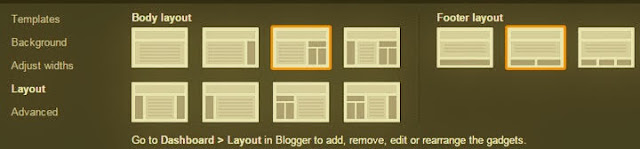






No comments